你是否在使用win11系统时,为语言栏的显示位置感到困扰?它时而出现在任务栏,时而消失不见,甚至位置总是不尽如人意,影响你的输入效率? 这并非个例,许多win11用户都遇到过类似问题,语言栏的位置设置并非一目了然,需要一些技巧才能找到合适的方案。 你可能尝试过各种方法,却依然无法找到理想的显示位置,最终只能无奈地忍受着不方便。 那么,如何才能轻松掌控win11语言栏的显示位置呢?如何才能让它始终出现在你想要的位置,并且方便快捷地切换输入法? php小编百草将为你详细讲解win11系统语言栏的显示位置设置方法,涵盖多种场景和设置技巧,帮助你彻底解决语言栏位置困扰,提升你的工作效率。 接下来,让我们一起深入了解,学习如何灵活掌控win11语言栏,告别输入烦恼!
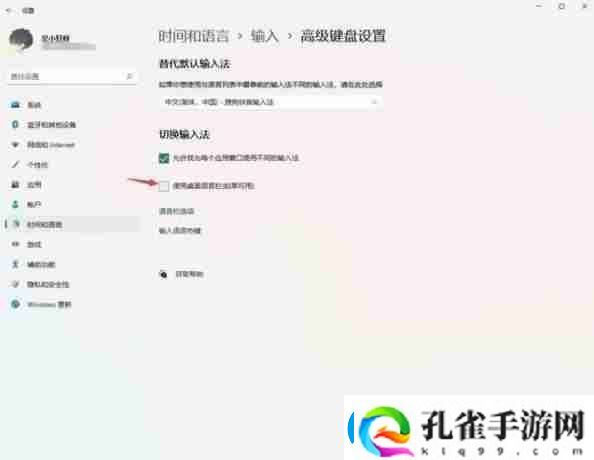
Windows 11全新上线,许多用户对系统功能和使用方法充满好奇。语言栏作为便捷的输入法切换工具,其显示位置和设置方式备受关注。本文将详细解读Win11语言栏的显示位置和个性化设置方法。
一、Win11语言栏默认显示位置
Win11系统中,语言栏默认位于屏幕右下角的任务栏区域。您可以通过以下步骤找到它: